Soru
Sorun: Windows'ta Yapışkan Tuşlar nasıl devre dışı bırakılır?
Sık sık klavyede bir şeye tıklıyorum ve Yapışkan Tuşları açmak isteyip istemediğimi soran bir açılır pencere alıyorum. Pekâlâ, bilmiyorum. Ancak bu uyarıyı almaktan nasıl kaçınabilirim?
Çözülmüş Cevap
Yapışkan Tuşlar[1] fiziksel engeli olan kişilerin bilgisayarı rahatlıkla kullanmalarını sağlayan bir Windows işletim sistemi özelliğidir. Ancak, normal kullanıcılar bu özelliği rahatsız edici bulabilir çünkü Shift veya Ctrl tuşlarını bir süre basılı tuttuğunuzda, Yapışkan Tuşları etkinleştirmek için açılır bir teklif belirir.
Yapışkan Tuşlar, değiştirici tuşlara izin verir,[2] Caps Lock olarak işlev görmek için Shift, Alt veya Ctrl gibi. Yani, bir tuşa basıldığında ve bırakıldığında, kullanıcı başka bir tuşa tıklayana kadar aktif kalır.
Bununla birlikte, çok sayıda çevrimiçi oyun oynayan kişiler bu aktiviteyi rahatsız edici bulabilir, çünkü oyun oynarken genellikle Shift tuşunu bir süre basılı tutmak gerekir. Sonuç olarak, bir açılır pencere alırlar:
Yapışkan Tuşları açmak istiyor musunuz?
Yapışkan Tuşlar, her seferinde bir tuşa basarak SHIFT, CTRL, ALT veya Windows Logo tuşlarını kullanmanızı sağlar. Yapışkan Tuşları açmak için klavye kısayolu, SHIFT tuşuna 5 kez basmaktır.
Bu istemi sık alıyorsanız, Windows makinenizde Yapışkan Tuşları kapatarak bu etkinliği durdurabilirsiniz. Aşağıda bunu yapmanıza yardımcı olacak dört yöntem bulabilirsiniz.
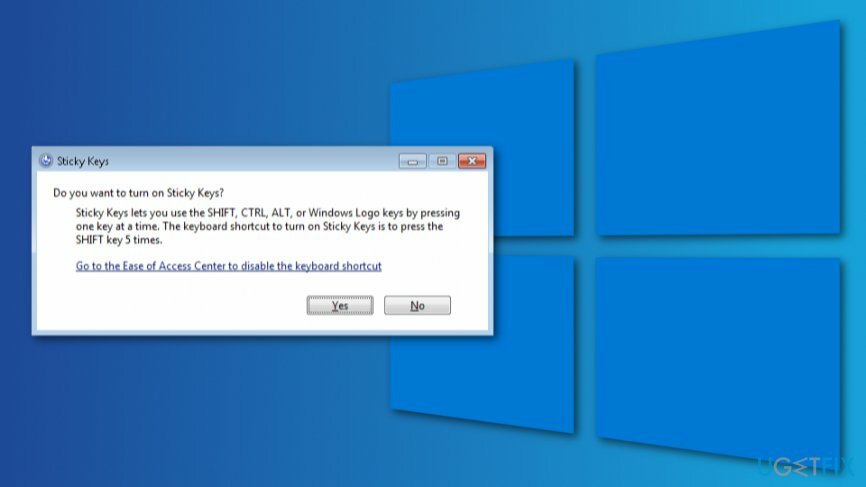
Windows bilgisayarda Yapışkan Tuşları devre dışı bırakma yöntemleri
Bilgisayarınızın en yüksek performansını geri yüklemek için lisanslı sürümünü satın almalısınız. yeniden görüntü yeniden görüntü onarım yazılımı.
Yapışkan Tuşlar uyarılarından kurtulmanın en kolay yolu bu özelliği devre dışı bırakmaktır. Ancak, herhangi bir nedenle yardımcı olmazsa, klavyemizin güç yönetimi ayarlarını değiştirmeyi veya “Klavyenizin çalışma şeklini değiştirin” özelliğini değiştirmeyi denemelisiniz. Son olarak, Windows kayıt defterini düzenleyin,[3] ama önce yedeklemeyi unutmayın!
Yöntem 1. Yapışkan Tuşlar özelliğini kapatın
Bilgisayarınızın en yüksek performansını geri yüklemek için lisanslı sürümünü satın almalısınız. yeniden görüntü yeniden görüntü onarım yazılımı.
- Sağ tık Başlangıç ve şuraya git Kontrol Paneli.
- Tıklamak Erişim Kolaylığı Merkezi seçenek.
- Seçmek Klavyenizin çalışma şeklini değiştirin ayarlar.
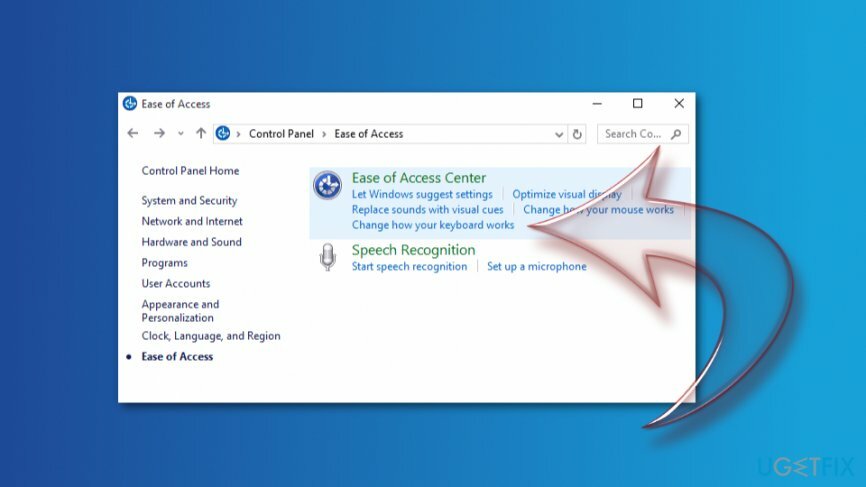
- Tıklamak Yapışkan Tuşları Ayarla altında Yazmak daha kolay Bölüm.
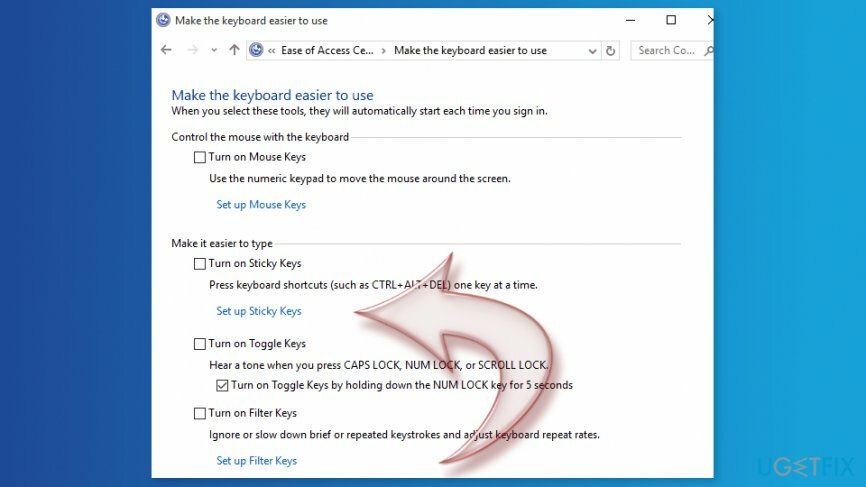
- T'den keneyi kaldırınSHIFT'e 5 kez basıldığında Yapışkan Tuşları aç seçenek.
Yöntem 2. Klavye güç yönetimi ayarlarını değiştirin
Bilgisayarınızın en yüksek performansını geri yüklemek için lisanslı sürümünü satın almalısınız. yeniden görüntü yeniden görüntü onarım yazılımı.
İlk yöntem yardımcı olmadıysa, bunun nedeni klavye güç yönetimi ayarları altında saklanıyor olabilir. Ancak, Yapışkan Tuşlar açılır pencerelerini düzeltmek için birkaç adım atmanız gerekir:
- Sağ tık Başlangıç ve Seç Aygıt Yöneticisi.
- Aygıt yöneticisindeyken, bul klavyeler ve listeyi genişletin. Klavyenizi orada görmelisiniz. Değilse, altında arayın İnsan Arayüz Cihazları kategori.
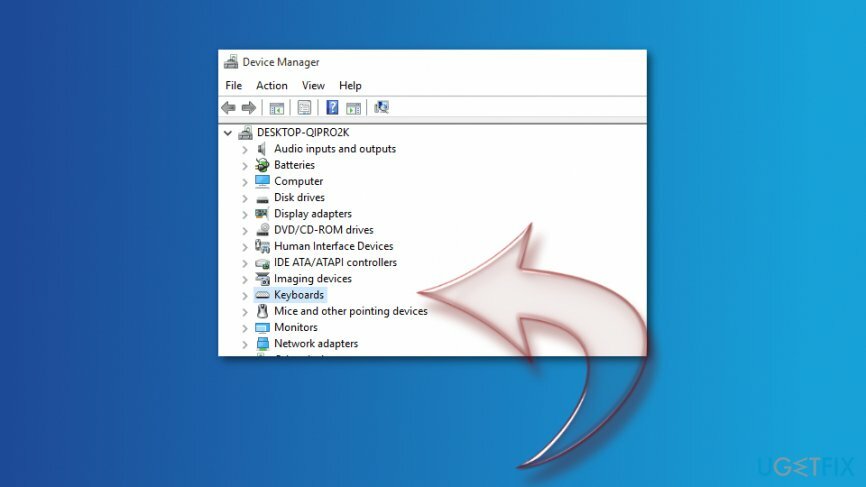
- Klavyenizi bulduktan sonra, üzerine sağ tıklayın ve seçin Özellikler.
- Tıklamak Güç yönetimi sekme.
- Bulmak birgüçten tasarruf etmek için bilgisayarın bu cihazı kapatmasına izin verin altındaki seçenek Güç yönetimi bölümünü seçin ve işaretini kaldırın.
- Tıklamak Tamam to değişiklikleri kaydedin.
Yöntem 3. Klavyenizin çalışma şeklini değiştirin
Bilgisayarınızın en yüksek performansını geri yüklemek için lisanslı sürümünü satın almalısınız. yeniden görüntü yeniden görüntü onarım yazılımı.
Yapışkan Tuşlar açılır penceresini devre dışı bırakmanın başka bir yolu da klavyenizin çalışma şeklini değiştirmektir. Bunlar, Erişim Kolaylığı Merkezi menüsü altında listelenen diğer klavye ayarlarıdır:
- Sağ tık Başlangıç Ve git Kontrol Paneli.
- Şu yöne rotayı ayarla Erişim Kolaylığı Merkezi ve Seç Klavyenizin çalışma şeklini değiştirin seçenek.
- M'ye gitklavyenizin kullanımını daha kolay hale getirin.
- Şu yöne rotayı ayarla Yazmayı kolaylaştırın Bölüm. Burada, seçilen tüm girişlerin bazılarının işaretini kaldırmalısınız.
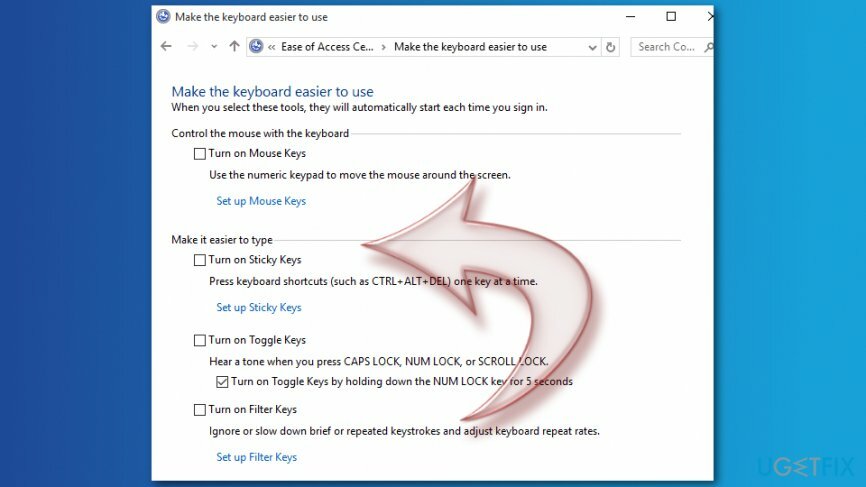
Yöntem 4. Windows kayıt defterini düzenle
Bilgisayarınızın en yüksek performansını geri yüklemek için lisanslı sürümünü satın almalısınız. yeniden görüntü yeniden görüntü onarım yazılımı.
Yukarıdaki yöntemlerden hiçbiri yardımcı olmadıysa, kayıt defterini düzenlemelisiniz. Ancak, bir şeylerin ters gitmesi durumunda önce yedeklemenizi öneririz.
- Sağ tık Başlangıç ve Seç Çalıştırmak.
- İçinde Çalıştırmak kutu, girin regdit ve tıklayın tamam veya vur Girmek.
- Sol bölmede bu klasörü bulun: HKEY_CURRENT_USER\\Denetim Masası\\Erişilebilirlik\\StickyKeys
- adlı klasörü bulun Bayraklar sağ bölmede ve çift tıklayın.
- ortaya çıktı Dizeyi Düzenle kutu değişikliği Değer verisi 506'ya kadar.
- Tıklamak tamam.
- Sol bölmede bu klasörü bulun: HKEY_CURRENT_USER\\Denetim Masası\\Erişilebilirlik\\Klavye Yanıtı
- Sağ tavada bul Bayraklar. Çift tıklayın ve Değer verisi 122'ye kadar.
- Tıklamak tamam değişiklikleri kaydetmek için
- Sol bölmede bu klasörü bulun: HKEY_CURRENT_USER\\Denetim Masası\\Erişilebilirlik\\ToggleKeys klasörü
- Sağ bölmede bul Bayraklar. Çift tıklayın ve değerini 58 olarak değiştirin.
- Tıklamak tamam.
- Kayıt Defteri Düzenleyicisi'ni kapatın ve bilgisayarınızı yeniden başlatın.
Umarım, bu yöntem Windows'ta Yapışkan Tuşlar açılır penceresinden kurtulmanıza yardımcı olur. Değilse, lütfen bize bildirin. Bu sorunu düzeltmenin başka yolları da var. Ancak, yukarıda belirtilen çözümler, kullanıcıların çoğunluğu için çalıştı.
Sisteminizi optimize edin ve daha verimli çalışmasını sağlayın
Sisteminizi şimdi optimize edin! Bilgisayarınızı manuel olarak incelemek istemiyorsanız ve onu yavaşlatan sorunları bulmaya çalışmakta zorlanıyorsanız, aşağıda listelenen optimizasyon yazılımlarını kullanabilirsiniz. Tüm bu çözümler, sistemin iyileştirilmesine yardımcı olduklarından emin olmak için ugetfix.com ekibi tarafından test edilmiştir. Bilgisayarınızı tek tıklamayla optimize etmek için şu araçlardan birini seçin:
Teklif
şimdi yap!
İndirmekbilgisayar iyileştiriciMutluluk
Garanti
şimdi yap!
İndirmekbilgisayar iyileştiriciMutluluk
Garanti
Reimage'den memnun değilseniz ve bilgisayarınızı iyileştirmediğini düşünüyorsanız, bizimle iletişime geçmekten çekinmeyin! Lütfen sorununuzla ilgili tüm ayrıntıları bize bildirin.
Bu patentli onarım işlemi, kullanıcının bilgisayarındaki herhangi bir hasarlı veya eksik dosyayı değiştirebilen 25 milyon bileşenden oluşan bir veritabanı kullanır.
Hasarlı sistemi onarmak için lisanslı sürümünü satın almalısınız. yeniden görüntü kötü amaçlı yazılım temizleme aracı.

Bir VPN ile coğrafi kısıtlamalı video içeriğine erişin
Özel İnternet Erişimi İnternet Servis Sağlayıcınızı engelleyebilecek bir VPN'dir, Devlet, ve üçüncü şahısların çevrimiçi takibinizi engellemesine ve tamamen anonim kalmanıza izin verir. Yazılım, torrent ve akış için özel sunucular sağlayarak optimum performans sağlar ve sizi yavaşlatmaz. Ayrıca coğrafi kısıtlamaları atlayabilir ve Netflix, BBC, Disney+ ve diğer popüler yayın hizmetleri gibi hizmetleri nerede olursanız olun sınırlama olmaksızın görüntüleyebilirsiniz.
Fidye yazılımı yazarlarına ödeme yapmayın – alternatif veri kurtarma seçeneklerini kullanın
Kötü amaçlı yazılım saldırıları, özellikle fidye yazılımları, resimleriniz, videolarınız, işiniz veya okul dosyalarınız için açık ara en büyük tehlikedir. Siber suçlular verileri kilitlemek için sağlam bir şifreleme algoritması kullandığından, bitcoin olarak bir fidye ödenene kadar artık kullanılamaz. Bilgisayar korsanlarına ödeme yapmak yerine, önce alternatif kullanmayı denemelisiniz. kurtarma kaybolan verilerin en azından bir kısmını geri almanıza yardımcı olabilecek yöntemler. Aksi takdirde, dosyalarla birlikte paranızı da kaybedebilirsiniz. Şifrelenmiş dosyaların en azından bir kısmını geri yükleyebilecek en iyi araçlardan biri – Veri Kurtarma Uzmanı.